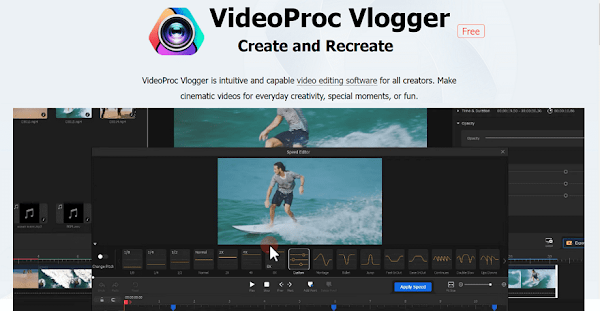
VideoProc Vlogger 是一款完全免費的影片編輯軟體,所有功能皆可使用,沒有限制影片長度、容量和輸出畫質且不會添加水印。基本的分割、合併、畫面裁切操作,內建數十個濾鏡、轉場、特效和文字標題,以及反向播放、變聲、去雜訊、鏡頭校正等功能。
除了基本的編輯功能,VideoProc Vlogger 具備視覺化曲線調速包含 20 多個預設值,提供直搖、翻轉、拉近推遠、平移等電影運鏡效果,視覺化音源波形圖可精準編輯音訊,支援輸入 370 多種格式,包括 MP4、MKV、MP3、M4A、JPG、PNG 等常見格式。
軟體名稱:VideoProc Vlogger
授權型式:免費
介面語言:繁中(多國語言)
作業系統:Windows、Mac
官方網站:https://www.videoproc.com/video-editing-software/
軟體下載:【官方載點】
VideoProc Vlogger 操作說明:



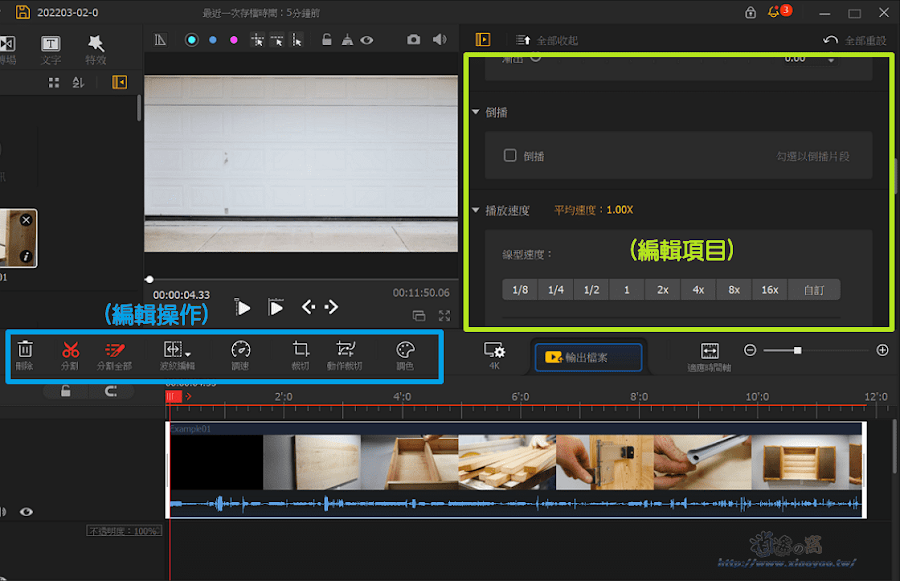








延伸閱讀:
0 留言